Підрахуйте кількість слів у комірці в Excel
У цій статті пояснюється, як підрахувати загальну кількість слів у комірці за формулою в Excel.

Як підрахувати кількість слів у комірці в Excel?
Загальна формула
=LEN(TRIM(text_string))-LEN(SUBSTITUTE(text_string," ",""))+1
аргументація
Текстовий рядок: Текстовий рядок або речення, для яких потрібно підрахувати загальну кількість слів. Це може бути:
1. Текстовий рядок, укладений у лапки;
2. Або посилання на комірку, що містить текстовий рядок.
Як користуватися цією формулою?
Припустимо, у вас є список із різними реченнями в кожній комірці, і ви хочете порахувати кількість слів для кожної комірки і повернути результати. Будь ласка, виконайте наступне.

1. Виберіть порожню комірку для виведення результату.
2. Введіть формулу нижче і натисніть на Що натомість? Створіть віртуальну версію себе у ключ
=LEN(TRIM(B5))-LEN(SUBSTITUTE(B5," ",""))+1
3. Виділіть першу комірку результату, перетягніть Ручка заповнення застосовувати формулу до інших клітин. Дивіться знімок екрана:
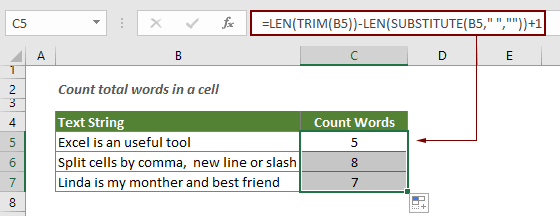
Як працює ця формула?
=LEN(TRIM(B5))-LEN(SUBSTITUTE(B5," ",""))+1
- 1. LEN(SUBSTITUTE(B5," ","")): Спочатку функція SUBSTITUTE видаляє всі пробіли з певної комірки (усі пробіли в комірці замінюються порожнім текстовим рядком). Після цього функція LEN обчислює довжину текстового рядка без пробілів. Тут результат 19.
- 2. LEN(TRIM(B5)): Якщо в B5 є зайві пробіли, функція TRIM видалить їх і збереже лише пробіл між словами. А потім функція LEN обчислює довжину текстового рядка в B5 з пробілами та повертає 23.
- 3. LEN(TRIM(B5))-LEN(SUBSTITUTE(B5," ",""))+1: Тепер довжина рядка з пробілами (23) віднімає довжину рядка без пробілів (19), а оскільки кількість слів дорівнює кількості пробілів + 1, нам потрібно додати 1 до остаточного числа слів. Тут загальна кількість слів - 5.
Супутні функції
Функція Excel LEN
Функція LEN повертає кількість символів у текстовому рядку.
Функція заміщення Excel
Функція ЗАМІНИ замінює текст або символи в текстовому рядку іншим текстом або символами.
Функція Excel TRIM
Функція TRIM видаляє всі зайві пробіли з текстового рядка і зберігає лише поодинокі пробіли між словами.
Пов’язані формули
Підрахуйте входження конкретних символів у комірку Excel
Цей підручник представляє, як застосовувати формули на основі функцій LEN та SUSTITUTE для підрахунку кількості випадків, коли певний символ з’являється в комірці Excel.
Підрахувати певні символи в діапазоні комірок
Цей підручник вводить деякі формули для підрахунку кількості випадків, коли певний символ з’являється в діапазоні в Excel.
Підрахуйте конкретні слова в комірці в Excel
У цій статті буде запропоновано формулу для підрахунку кількості випадків, коли певне слово з’являється в комірці в Excel.
Підрахуйте конкретні слова в діапазоні в Excel
У цій статті пояснюється формула для підрахунку кількості випадків, коли певне слово з’являється в діапазоні комірок у Excel.
Підрахуйте кількість символів у комірці в Excel
Загальна кількість символів включає не лише всі літери, але також усі пробіли, розділові знаки та символи в комірці. Дотримуйтесь цього підручника, щоб легко підрахувати загальну кількість символів у комірці за допомогою функції LEN в Excel.
Підрахувати кількість символів у діапазоні в Excel
У цій статті пояснюється формула для підрахунку загальної кількості символів, які відображаються в діапазоні комірок у Excel.
Найкращі інструменти для підвищення продуктивності офісу
Kutools для Excel - допомагає виділитися з натовпу
Kutools для Excel має понад 300 функцій, Переконайтеся, що те, що вам потрібно, знаходиться лише на відстані одного кліка...

Вкладка Office - увімкніть читання та редагування вкладок у Microsoft Office (включаючи Excel)
- Одна секунда для перемикання між десятками відкритих документів!
- Щодня зменшуйте сотні клацань мишею, прощайте руку миші.
- Збільшує вашу продуктивність на 50% під час перегляду та редагування декількох документів.
- Додає ефективні вкладки в Office (включно з Excel), як у Chrome, Edge та Firefox.
